Outlook でワークスペースを作成して予約する
ワークスペースの定義
ワークスペースは、従業員が作業できる物理的な場所です。 使用可能な容量に応じて、1 つのデスク、1 つのキューブ、または複数のデスクで構成できます。
この場合、容量とは、ワークスペースで同時に作業できるユーザーの総数を指します。 たとえば、10 個のデスクを持つワークスペースが特定の期間に 50% の容量に予約されている場合、その期間のワークスペースを予約できるのはさらに 5 人だけです。 その場合、ワークスペースは他のユーザーが使用できなくなります。 11 人目のユーザーがワークスペースを予約しようとすると、要求は拒否されます。
ワークスペースの利点
管理者は、ユーザーがデスク、キューブ、またはその他のワークスペースの種類を迅速かつ簡単なプロセスで予約できるようにします。 各ワークスペースのリソースは、会議室として管理できます。
ワークスペースは、定義された容量まで、異なるユーザーが同時に複数回予約できます。 ただし、部屋は特定の時刻に 1 回のみ予約できます。 会議室と同様に、管理者は会議室リストにワークスペースを追加したり、タグを追加 Set-Place したり、設定を行うことができます Set-CalendarProcessing 。
ワークスペースを作成する方法
ワークスペースの作成は、会議室の構成に似ています。 違いは、リソース メールボックスの種類を ではなく RoomにWorkspace設定することです。 さらに、 を に設定 EnforceCapacity します True。 ワークスペースを作成する手順を次に示します。
コマンドレットを使用して、ワークスペースとしてメールボックスを
New-Mailbox作成します。New-Mailbox -Room <alias> | Set-Mailbox -Type WorkspaceSet-Place コマンドレットを使用して、必要なメタデータ (容量、ストリート、市区町村など) を追加します。
注:
ハイブリッド環境では、同期された会議室メールボックスの次のプロパティ ( City、 CountryOrRegion、 GeoCoordinates、 Phone、 PostalCode、 State、 Street) では機能しません。 これらのプロパティを変更するには、Exchange Server (オンプレミス) で またはSet-Mailboxコマンドレットを使用Set-Userします。特定の建物内のワークスペースを表示するには、ワークスペースを適切な会議室リスト (配布グループ) に追加します。
Add-DistributionGroupMember -Identity "Building 32" -Member <wkspace3223@contoso.com>ワークスペース容量を適用し、ワークスペースの予約の最小予約期間を指定します。
Set-CalendarProcessing -Identity <alias> -EnforceCapacity $True -MinimumDurationInMinutes <int32>
注:
- 配布グループまたはリストを予約要求に追加することはできません。 個々のユーザーのみを追加できます。 ワークスペースの予約は、容量に基づいて要求の出席者をカウントします。
- ワークスペースと新しい会議室リストがルーム ファインダーに表示されるまでに最大 24 時間かかることがあります。
- Outlook for iOS と Android で Microsoft Search を使用して、ワークスペースに フロア プランを追加 できるようになりました。
ワークスペースを予約する方法
ワークスペースの予約は、部屋の予約と同じです。 Outlook (Outlook for Windows、Outlook for iOS および Android、Outlook on the web、Outlook for Mac) を使用してワークスペースを予約できます。 主な違いは、[ 会議室の種類 ] ドロップダウン リストの [会議室] ではなく [ワークスペース] を選択することです。
注:
ルームに適用されるポリシーは、ワークスペースにも適用できます。 ただし、ワークスペースは、設定された容量に基づいて複数のユーザーが同時に予約できます。 ワークスペースには、予約期間の最小要件があります。
ワークスペースを予約する手順を次に示します。
Outlook 予定表を開き、[ 新しい会議 ] を選択します ( [終日 ] 設定を使用することをお勧めします)。
ワークスペースの予約で予定表がブロックされないように、[ Show as: ]\(表示\) 状態を [無料 ] に設定します。
[ルーム ファインダー] パネルで、[建物] ドロップダウン リストから建物を選択し、[種類] ドロップダウン リストから [ワークスペース] を選択します。
注:
- [種類] リストまたは [ワークスペース] オプションが表示されない場合は、[建物] (会議室の一覧) にワークスペースが含まれていない可能性があります。
- Building 属性の代わりに、会議室リストに基づいて Building リストが設定されます。
スクリーンショットの例
Outlook for Windows では、次の手順を実行します。
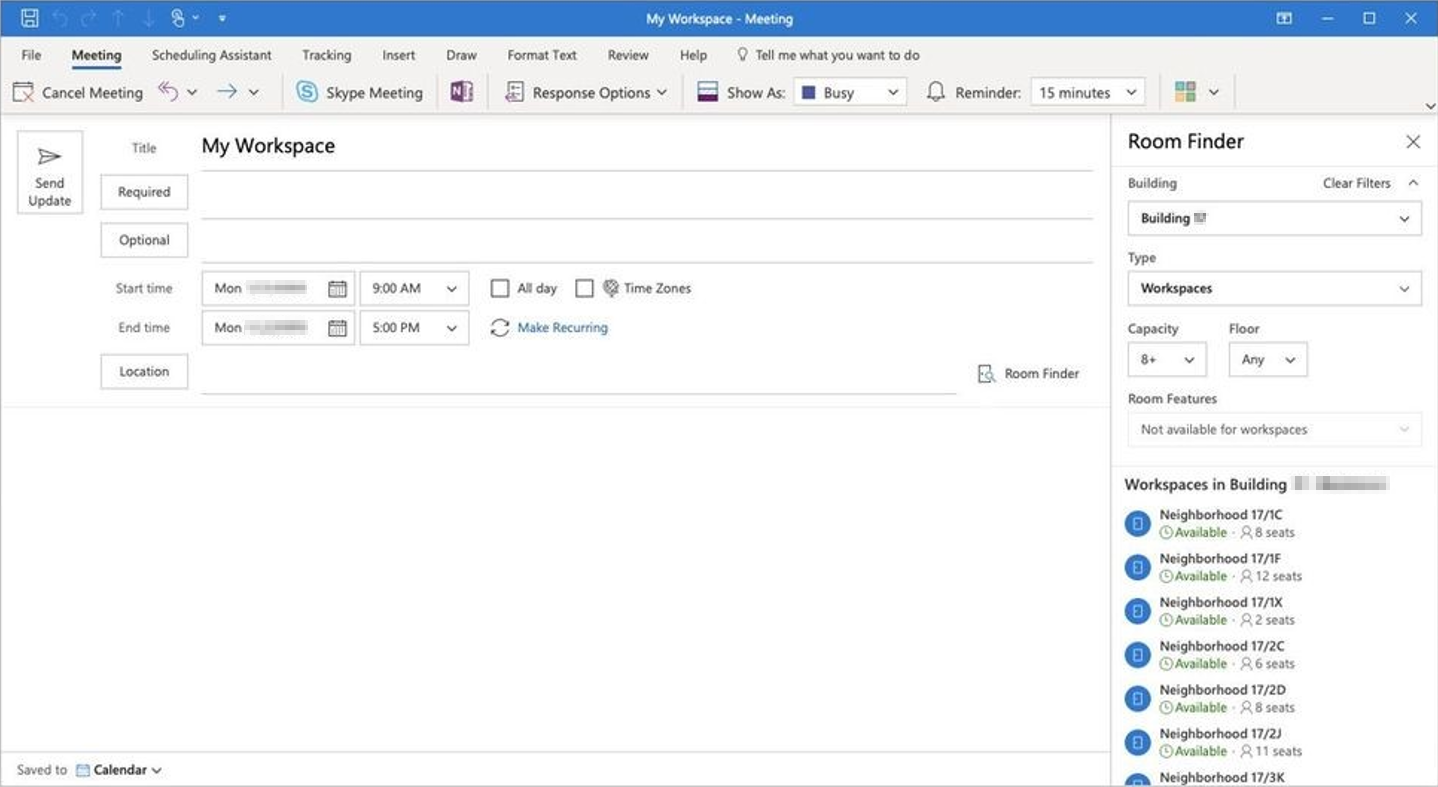
Outlook on the web で、次の手順を実行します。
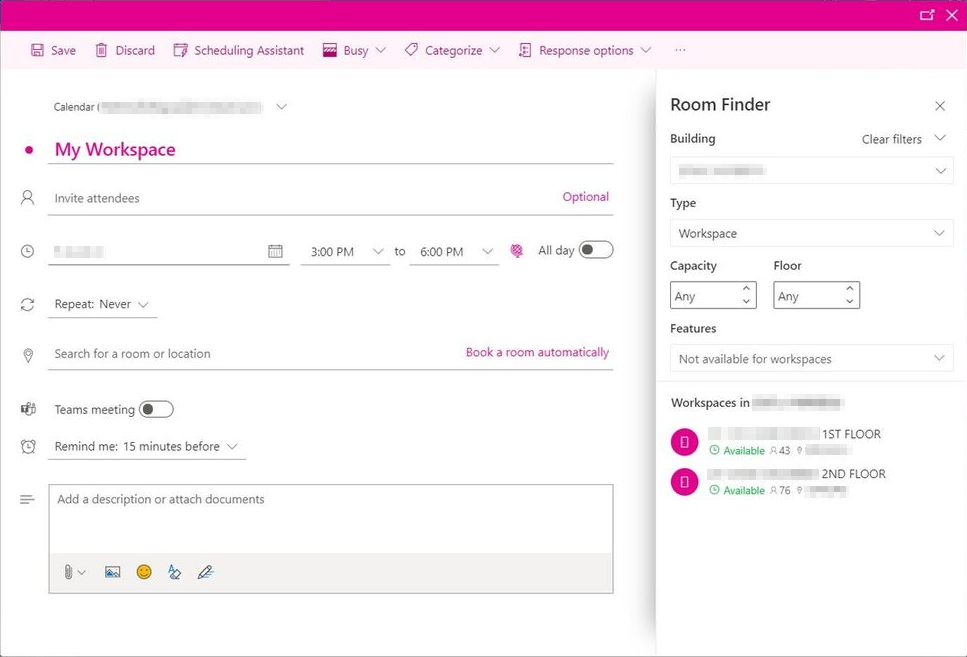
iOS および Android 用の Outlook では、次の手順を実行します。
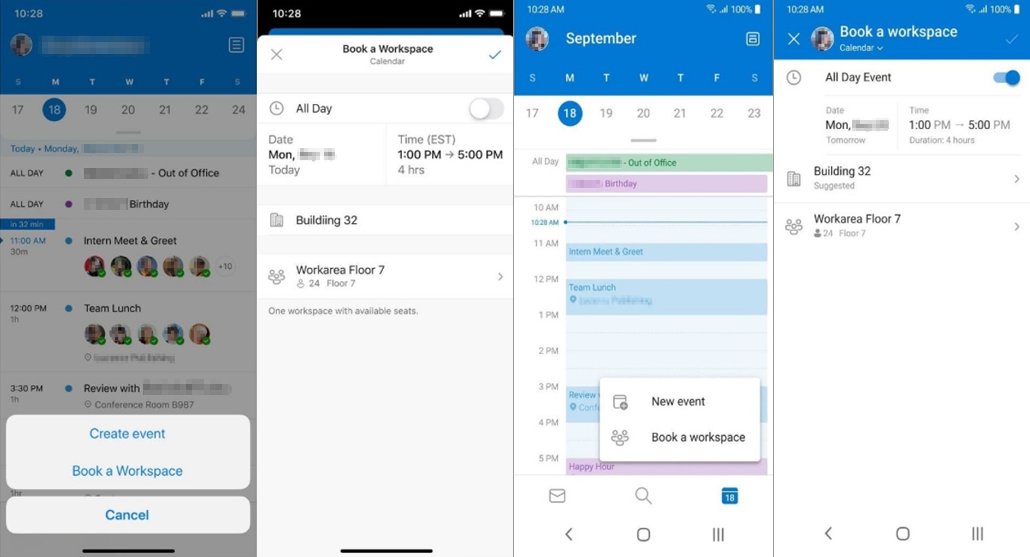
注:
予定表の設定でワークスペースの予約が有効になっていることを確認します。使用可能なワークスペースを参照します。 可用性は、その期間中に使用可能なワークスペースがあるかどうかに基づいて表示されます。
さらに、場所の候補とアドレス帳にワークスペースを見つけることができます。 これは、ワークスペースがリソース メールボックスであるためです。
ワークスペースの予約を保存します。 次のような予約に関する自動生成された電子メール メッセージが表示されます。
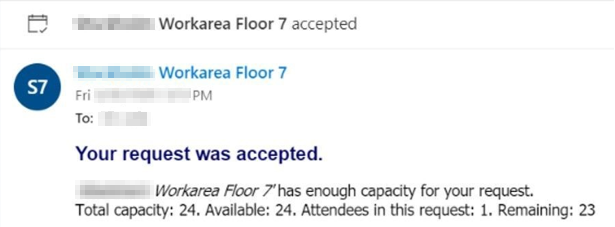
注:
ワークスペースの予約に出席者を追加し、ワークスペースの容量に基づいてシートを予約できます。 出席者の数がワークスペース容量を超えた場合、ワークスペースの予約は拒否されます。
よく寄せられる質問
Q1: 管理者はワークスペースを予約できるユーザーを制限できますか?
A1: はい。 管理者は、 管理者が会議室を予約できるユーザーを制限するのと同じ方法で、ワークスペースを予約できるユーザーを制限できます。
Q2: 管理者はワークスペースを予約するための最小予約期間を構成できますか?
A2: はい。 管理者は、 パラメーターを使用して、ワークスペースの予約の最小予約期間を -MinimumDurationInMinutes 設定できます。
Q3: 定期的な会議でワークスペースを予約できますか?
A3: はい。 ワークスペースは、会議室と同じ方法で定期的な会議シリーズで予約できます。 管理者は、ワークスペースを事前に予約できる範囲を制限することもできます。 詳細については、「 会議室メールボックスの作成と管理」を参照してください。
Q4: ユーザーはワークスペースの可用性と残りの容量を確認できますか?
A4: いいえ。 現在、ワークスペースにはワークスペースの合計容量のみが表示されます。
Q5: ワークスペースで使用できるレポート メトリックの種類は何ですか?
A5: 現時点では、ワークスペース レポート メトリックは一般公開されません。
関連情報
フィードバック
以下は間もなく提供いたします。2024 年を通じて、コンテンツのフィードバック メカニズムとして GitHub の issue を段階的に廃止し、新しいフィードバック システムに置き換えます。 詳細については、「https://aka.ms/ContentUserFeedback」を参照してください。
フィードバックの送信と表示